Performanța este probabil să fie cel mai de dorit atunci când vine vorba de PC-ul și setați-l. Vrei întotdeauna să obțineți cele mai de sistemul lor: rapid executarea tuturor sarcinilor, rapid de încărcare a sistemului de operare, maxim FPS în jocuri, etc.
Una dintre opțiuni - pentru a dispersa orice parte a PC-ului, cum ar fi CPU. Dar, în același timp, sistemul poate să nu funcționeze în mod stabil. Există oa doua opțiune - pentru a configura sistemul de operare.
Spre deosebire de versiunile anterioare ale sistemelor de operare Microsoft, Windows Vista funcționează bine dreapta din cutie. Ea mănâncă o mulțime de resurse, dar se pare bine, mai stabil și protejat. Ei bine, se va accelera.
Acord de licență Windows Vista, mai degrabă „uscat“, deci este foarte probabil ca sfatul de a accelera, hacks registru și setările ascunse va dezvălui mai multe săptămâni, luni și chiar ani. Acum ne uităm la câteva opțiuni care vă pot ajuta un pic pentru a accelera noul sistem de operare.
Instalați cele mai recente drivere
Uberom că nu avem nevoie
Dacă ați instalat Vista pe cont propriu și au experiență instalarea sistemelor anterioare de operare Windows, trebuie să fi observat că Vista nu pune nici o întrebare în timpul instalării. Multe dintre componentele care sunt stabilite în mod automat, pur și simplu nu au nevoie. Ele sunt ușor de a scăpa de. În Windows XP Panoul de control a fost Add / Remove Programs, butonul din Vista aproape la fel de bine.
1. Deschideți Control Panel și faceți clic pe Dezinstalare program pentru a deschide Vista Dezinstalarea sau modificarea unui program (Dezinstalarea sau modificarea unui program). În panoul din stânga sarcini, faceți clic pe Activare caracteristici Windows Pornit sau Oprit (On / Off componente Windows).
2. Priviți cu atenție la lista de ingrediente. Fiecare componentă instalată este verificată. Dacă treceți cursorul mouse-ului peste un element din listă, apoi pop-up indiciu care descrie componenta.
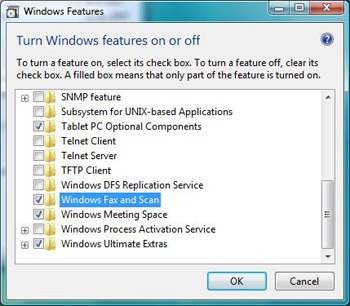
Chiar ai nevoie de sprijinul Tablet PC?
3. Deselectați dacă componenta nu aveți nevoie. Unele funcții constau din mai multe componente, faceți clic pe semnul plus pentru a le vedea.
La sistemul său de jocuri de noroc, am șters toate, cu excepția:
- mai multe jocuri
- XPS Viewer (situat în .NET Framework 3.0)
- Compresie diferențială la distanță (de optimizare a rețelei)
- Ferestre Ultimate Extras
Rețineți că, atunci când debifa, nu eliminați aceste elemente din sistemul dvs., porniți pur și simplu le-off, ei nu se vor închide în procesele și resursele necesare pentru a mânca. Puteți apela întotdeauna le din nou, deschide aceeași fereastră și ticăie.
Acum, este timpul pentru a începe în mod direct procesele, nu avem nevoie.
Faceți clic pe Start, tastați services.msc, apoi apăsați Enter. (Cursorul va sări automat la caseta de căutare, acolo puteți scrie, de asemenea, echipe diferite care doresc să efectueze). Deschideți Manager Servicii.
Servicii Windows Vista Manager de
Un serviciu de bine scris are întotdeauna o descriere a ceea ce face (rețineți că multe dintre serviciile de dezvoltatori terți, nu au nici o descriere, rușine). Coloana Stare arată starea serviciului în acest moment. Startup Type (Tip pornire) arată modul în care este pornit un serviciu:
- Automat (Automat), serviciul începe cu Windows încărcare.
- Manual (Manual), serviciul va fi lansat atunci când Windows consideră că este necesar.
- Pentru persoane cu handicap (OFF), serviciul nu va fi pornit deloc.
Cele mai multe servicii sunt rulate manual sau automat. Nu trebuie să modificați fiecare serviciu pe care este rulat manual, acesta va fi lansat numai atunci când este necesar. Cu toate acestea, unele servicii de auto-start nu aveți cu adevărat nevoie. Puteți găsi o listă completă de servicii pe TweakHound.
Pentru a schimba tipul de pornire de serviciu, faceți clic dreapta și selectați Properties (Proprietăți). Dacă doriți să lanseze la serviciul de pornire nu pornește, în primul rând opri făcând clic pe Stop. Apoi selectați Startup Type (tipul de pornire) și opriți-l selectând pentru persoane cu handicap.
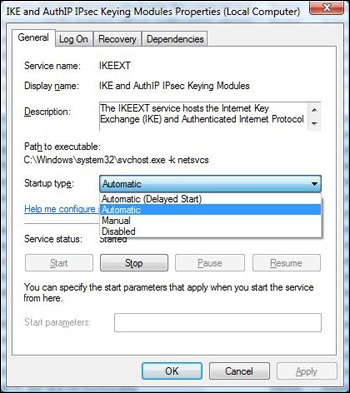
Modificarea tipului de pornire de serviciu
Dacă nu sunteți sigur că va fi în siguranță pentru a pune un tip de pornire manuală. Astfel, în cazul în care este necesar, acesta va fi lansat. Dacă știi exact ce nu aveți nevoie de acest serviciu - opriți-l.
Nevoia de mai multe servicii depinde de ceea ce folosiți pe computer. De exemplu, dacă nu utilizați caracteristica ReadyBoost, puteți dezactiva acest serviciu în condiții de siguranță. De asemenea, puteți dezactiva Windows Error Reporting (Windows Error Reporting), dacă nu doriți să trimiteți rapoarte privind eșecurile și greșelile sistemului de operare Microsoft. Mai mult, puteți dezactiva PC-ul de intrare Tablet serviciu, dacă nu intenționați să utilizați funcțiile pe tabletă, și așa mai departe.
Este sigur pentru a opri următoarele servicii, care sunt implicit începe automat:
- Computer browser
- Distributed Client Link Tracking
- IKE și AuthIP IP Module Keying
- Fișiere neconectate
- Remote Registry
- Tablet PC Serviciu de intrare (cu excepția cazului când utilizați un Tablet PC)
- Windows Error Reporting
Serviciile enumerate mai jos, în nici un caz nu poate fi oprit:
- Multimedia Class Scheduler
- Plug and Play
- SuperFetch
- task Scheduler
- ferestre audio
- Fundația Windows Driver
Nu vă fie teamă de a experimenta dezactivarea diferite servicii. Doar amintiți-vă serviciile pe care sunt deconectate. Pentru a optimiza sistemul, puteți dezactiva o grămadă de servicii care nu sunt necesare, totul depinde de propriile nevoi unice.
De exemplu, am dezactivat câteva servicii pe calculatorul său de jocuri de rețea:
- DFS Replication
- Computer browser
- Distributed Client Link Tracking
- IKE și AuthIP IPsec Module Keying
- IP Helper
- IPsec Policy Agent
- KtmRm pentru Distributed Transaction Coordinator
- Fișiere neconectate
- Remote Registry
- secundar Logon
- Centrul de securitate (Fiți atenți atunci când securitatea este oprit!)
- SSDP Discovery
- Tablet PC Serviciu de intrare
- Terminal Services
- Windows Defender (De asemenea, fii atent!)
- Serviciul Windows Error Reporting